نحوه نوشتن فیلمنامه در Google Docs
فیلمنامه(Screenplay) یا فیلمنامه(Script) قطعه نوشته ای است که صحنه ها، دیالوگ ها و کنش های شخصیت های یک فیلم، نمایش تلویزیونی، تئاتر یا نمایشنامه را روایت می کند. در کنار نوشتن، قالببندی فیلمنامه یک کار کاملاً دشوار است. اگر می خواهید در Google Docs یک فیلمنامه بنویسید ، این آموزش مطمئنا به شما کمک خواهد کرد. فقط با افزودن یک افزونه ساده به Google Docs(Google Docs) میتوانید به سرعت یک فیلمنامه را قالببندی کنید . بیایید جزئیات افزونه مورد نیاز برای قالببندی فیلمنامهها را در Google Docs بررسی کنیم.
نحوه نوشتن فیلمنامه(Screenplay) در Google Docs
Google Docs برای گسترش بیشتر مجموعه ویژگی های خود، از افزونه های خارجی پشتیبانی می کند. برای نوشتن و قالببندی یک فیلمنامه در Google Docs ، باید یک افزونه برای آن نصب کنید. افزونه ای که قرار است از آن استفاده کنم Fountainize نام دارد. با استفاده از مراحل زیر می توانید آن را در Google Docs نصب کنید:(Google Docs)
Google Docs را باز کنید و به منوی Add-ons بروید و روی گزینه Get add-ons کلیک(Get add-ons) کنید.
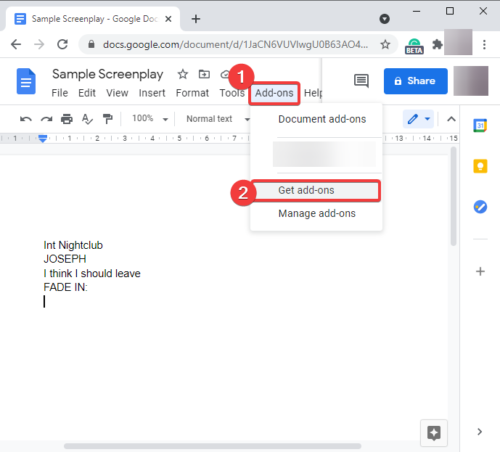
اکنون، Fountainize را در کادر جستجو تایپ کرده و دکمه Enter را فشار دهید.
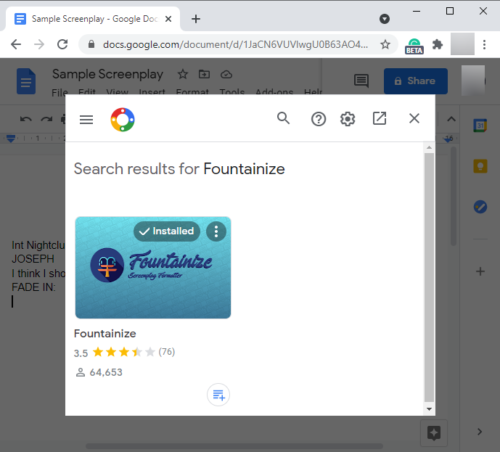
صفحه برنامه Fountainize(Fountainize) را با گزینه ای برای نصب آن خواهید دید . روی(Click) دکمه Install کلیک کنید تا آن را به Google Docs اضافه کنید.
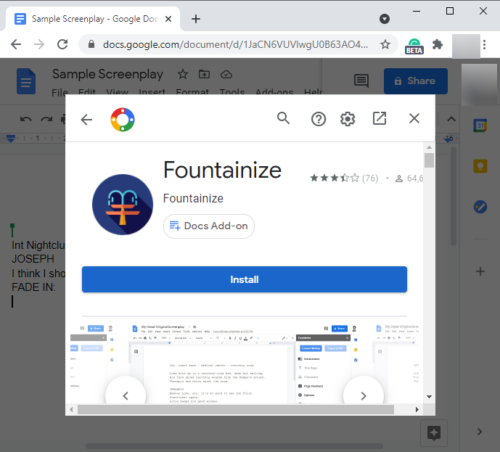
از شما می خواهد که مجوز لازم را برای آن ارائه دهید. روی دکمه Continue ضربه بزنید و این افزونه را مجاز کنید.
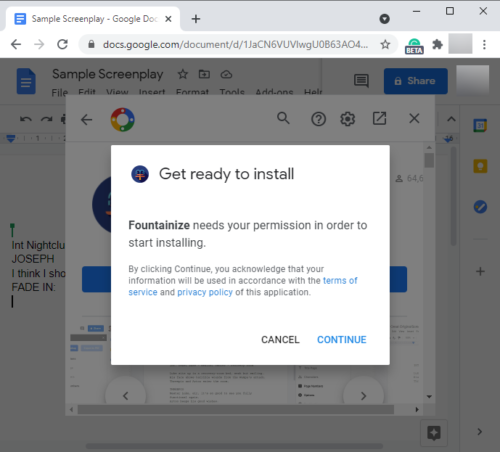
همانطور که برنامه را مجاز می کنید، به Google Docs شما اضافه می شود . می توانید از منوی افزونه ها به آن دسترسی داشته باشید.(Add-ons)
نحوه قالب بندی فیلمنامه با استفاده از Fountainize در Google Docs
پس از افزودن Fountainize در Google Docs ، می توانید شروع به نوشتن فیلمنامه در آن کنید و با یک کلیک فیلمنامه فرمت می شود. اما قبل از آن، باید دستورالعمل های اولیه در مورد نحوه نگارش فیلمنامه را بخوانید. Fountainize مجموعه ای از دستورالعمل ها را برای افزودن عناصر مختلف به فیلمنامه ارائه می دهد. با رفتن به منوی افزونه ها و استفاده از گزینه (Add-ons)Fountainize > Show Sidebar می توانید آنها را بخوانید .
در نوار کناری Fountainize ، گزینه Instructions را خواهید دید . روی آن کلیک کنید و دستورالعمل هایی را برای نوشتن یک فیلمنامه در Google Docs به شما نشان می دهد . به عنوان مثال، برای افزودن یک صحنه، یک خط را با int (داخلی) یا ext (خارجی) شروع کنید و سپس مکان را تایپ کنید. به همین ترتیب، برای اضافه کردن یک کاراکتر، نام را با حروف بزرگ بنویسید و سپس دیالوگ او را در خط بعدی بنویسید. و به همین ترتیب.
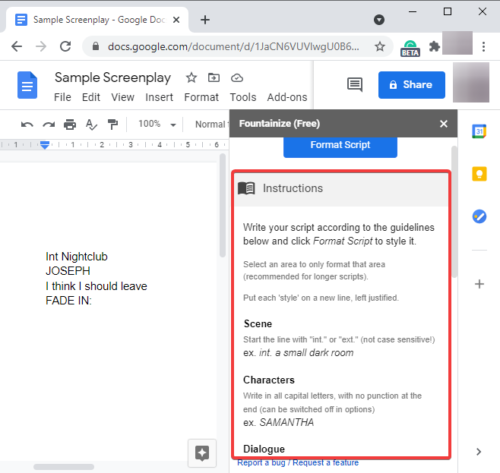
همچنین به شما امکان می دهد میانبرهایی را برای کاراکترها اختصاص(assign shortcuts for characters) دهید تا بتوانید هر زمان که کاراکتر در اسکریپت تکرار می شود، میانبر را تایپ کنید.
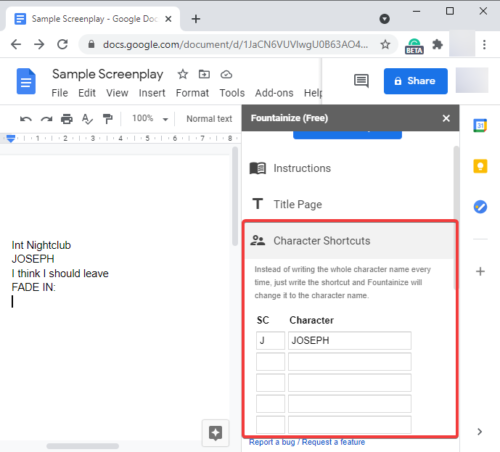
یک گزینه خوب Focus Music نیز برای گوش دادن به چند قطعه موسیقی مناسب برای نوشتن ارائه شده است.
به سادگی(Simply) اسکریپت خود را با استفاده از دستورالعمل ها و دستورالعمل های ارائه شده توسط Fountainize بنویسید . حال برای فرمت فیلمنامه به مسیر Add-ons > Fountainize و روی گزینه Format Script کلیک کنید.
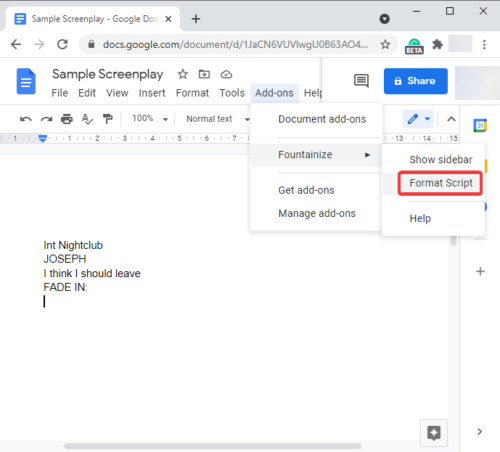
پردازش و فرمت فیلمنامه شما مدتی طول می کشد. برای مشاهده نمونه ای از فیلمنامه نهایی به اسکرین شات زیر مراجعه کنید.
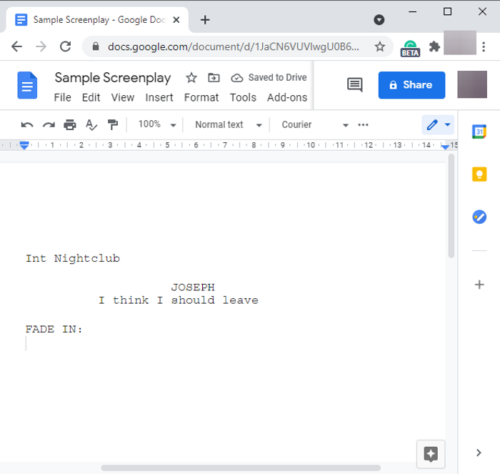
این راهنما به شما نشان میدهد که چگونه با استفاده از افزونهای به نام Fountainize ، یک فیلمنامه در Google Docs بنویسید . این یک سرویس آسان برای استفاده است و کار را به خوبی انجام می دهد.
همچنین میتوانید Fountainize را در workspace.google.com پیدا کنید .
Related posts
نحوه چرخش متن در برنامه وب Google Sheets
چگونه برای ایجاد Drop Cap در Google Docs در چند دقیقه
Fix Google Docs Spellcheck درستی کار نمی کند
چگونه برای قرار دادن Text Box در Google Docs
چگونه به Google Slides loop بدون انتشار
چگونه به لایه و گروه Images در Google Docs
نحوه مقایسه دو اسناد در Google Docs
نحوه تبدیل Documents به PDF با Google Docs با استفاده از یک مرورگر
بهترین Google Sheets افزودنیها به بهبود بهره وری
چگونه برای دانلود و ذخیره تصاویر از Google Docs
نحوه استفاده از Header، Footer و Footnote در Google Docs
چگونه به ایجاد Org Chart در Google Docs
چگونه Page Orientation را در Google Docs تغییر دهیم
چگونه برای حذف Gridlines از Google Sheet document
چگونه برای وارد کردن Table از Contents در Google Docs
چگونه به ستون در Google Docs
نحوه ایجاد و تغییر یک لیست کشویی در صفحات Google
Best Invoice Templates برای Google Docs برای Freelancers، Small Business
Convert Word، PowerPoint، Excel Documents به PDF با استفاده از Google Docs
Fix Superscript در Google Docs کار نمی کند
